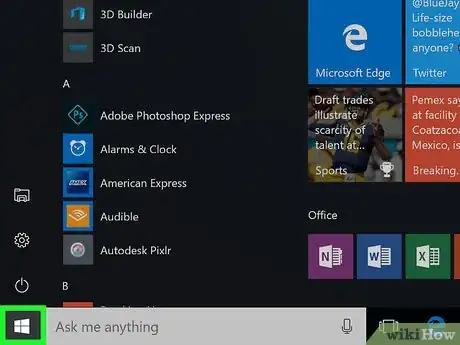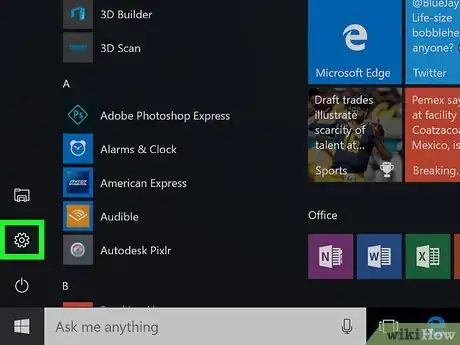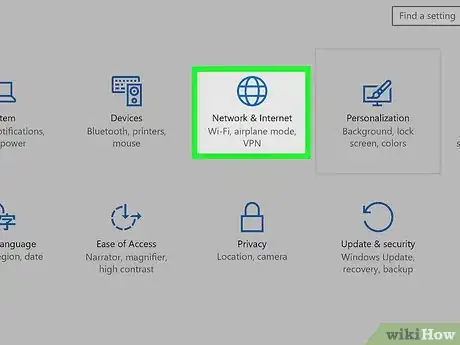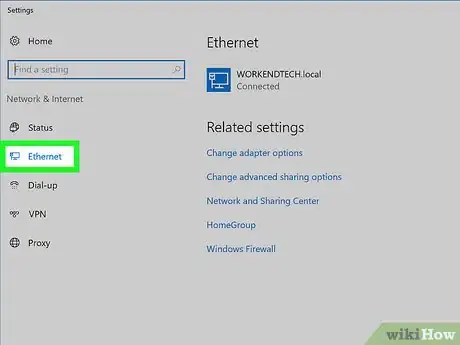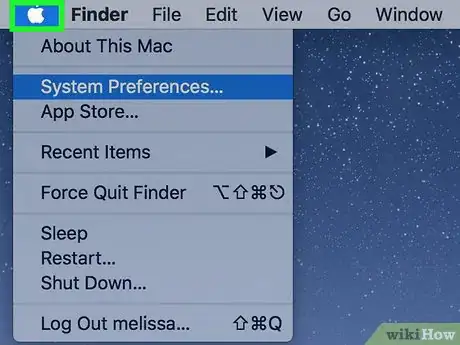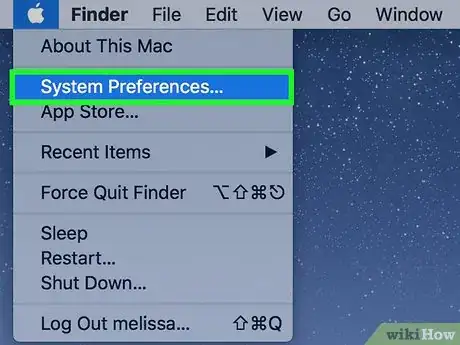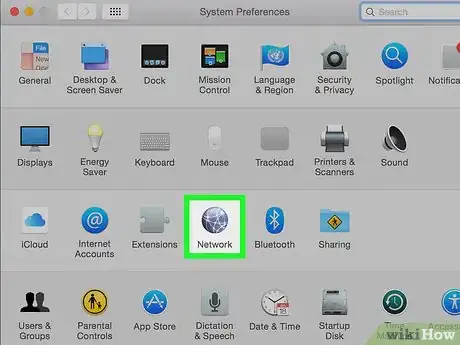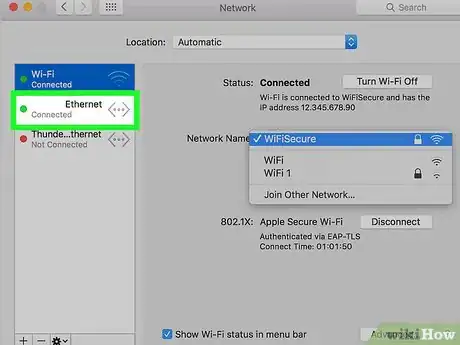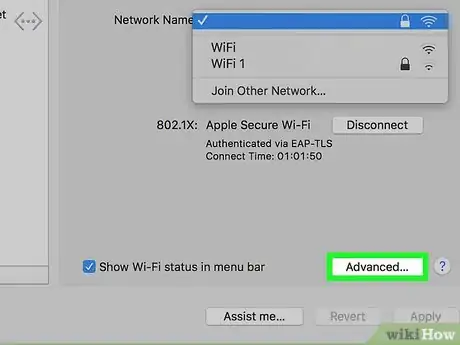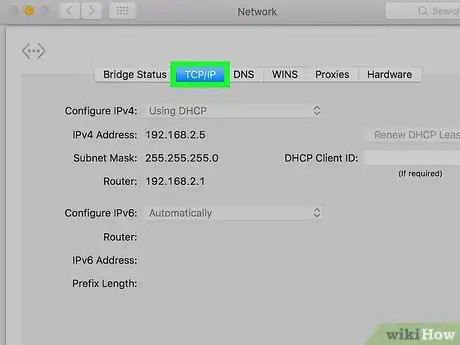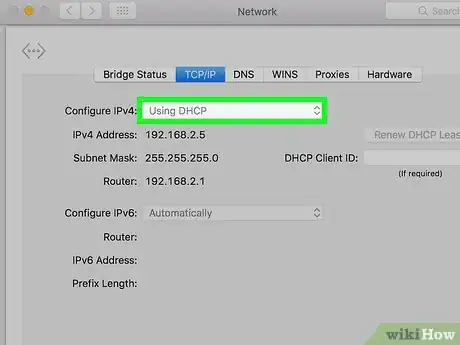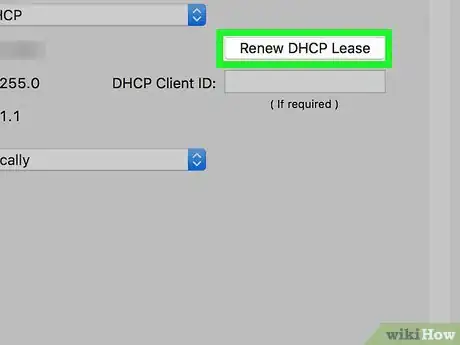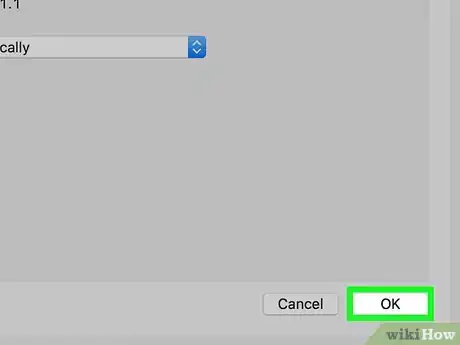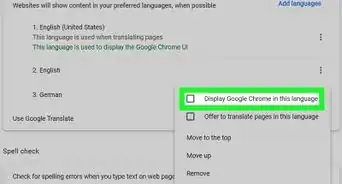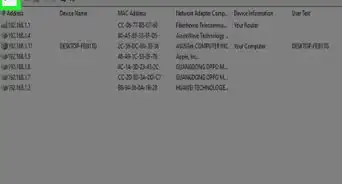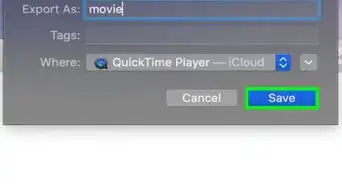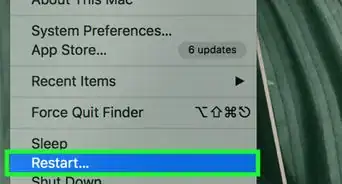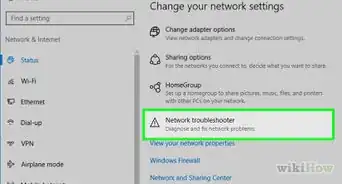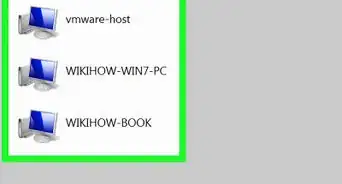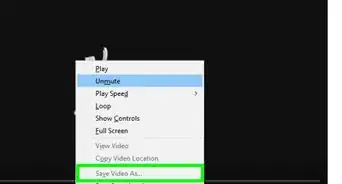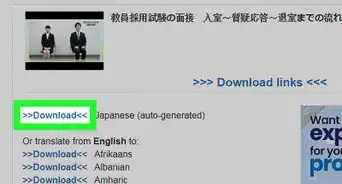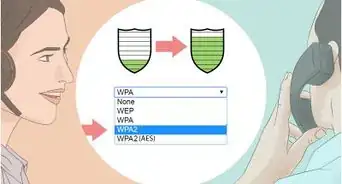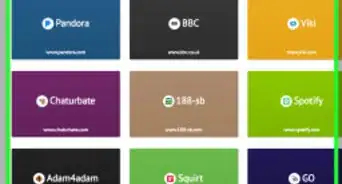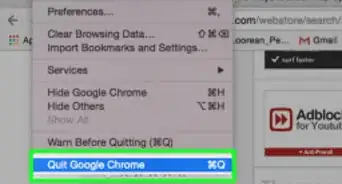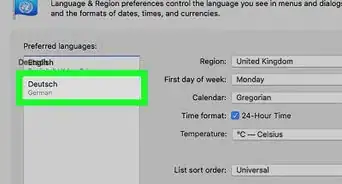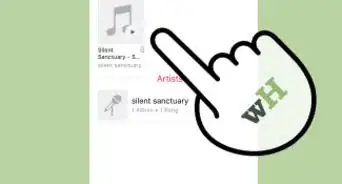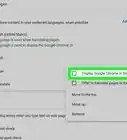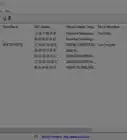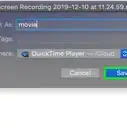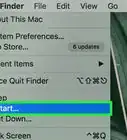X
这篇文章的共同创作者是 Ricardo Mitchell. Ricardo Mitchell是CN Coterie的首席执行官。CN Coterie位于美国纽约曼哈顿,是一家证件和保险齐全,并且还获得了环境保护局铅安全认证的建筑公司。CN Coterie擅长于住宅全面装修、电气、水管、木工、橱柜安装、家具修复,审判和听证行政办公室(OATH)以及环境控制委员会(ECB)的违章更正,还有建筑房屋管理部门(DOB)的违章更正。Ricardo从事电气和建筑行业已经超过10年,他的合伙人也有超过30年的相关经验。
这篇文章已经被读过78,618次。
这篇文章将教你如何使用以太网网线将电脑直接连接到网络路由器,以及如何在Windows电脑和Mac电脑上设置以太网。
步骤
方法 1
方法 1 的 3:
连接到路由器
-
准备以太网网线。以太网网线(也就是RJ-45网线)的两端带有方形插头。你可以通过网线把电脑直接连接到路由器。
- 连接调制解调器和路由器的网线是以太网网线。
-
确保路由器在线。你的路由器应该连接到调制解调器上,而后者应该连接到墙上的网络或以太网端口。你应该能在调制解调器和路由器前面看到它们连接了一条网线。
- 如果你只有调制解调器,只需确保将它连接到墙上的网络或以太网端口。
-
找到电脑和路由器上的以太网端口。以太网端口是方形的,旁边通常有一个连接框图标。
- 在路由器上,以太网端口上面标记有“LAN”(本地网络)字样。
- 如果你只连接调制解调器,那么端口上方通常写着“Internet”或“WAN”字样。
-
将网线插入电脑和路由器。只要路由器在线,插入网线后就能将电脑连入网络了。广告
方法 2
方法 2 的 3:
在Windows电脑上配置以太网设置
小提示
- 如果没有以太网端口,可以使用USB-C-以太网转换器来连接网络。
广告
警告
- 如果想要使用以太网作为首选连接类型,请确保电脑位于网络可连接范围内。
广告
关于本wikiHow
广告